Deși Windows 11 este recunoscut ca un sistem de operare complex și voluminos (puteți afla cum să-l optimizați), Microsoft a depus eforturi considerabile pentru a îmbunătăți viteza de pornire și operare. O tehnologie cheie utilizată în acest sens este „Pornirea Rapidă”, care permite calculatorului să pornească într-un timp foarte scurt. Dar ce este exact această pornire rapidă și ar trebui să o menținem activă sau oprită? Pentru a clarifica toate aspectele legate de acest subiect, vă prezentăm un ghid detaliat despre cum să gestionați această funcție în Windows 11, împreună cu explicații despre rolul ei, înainte de a face orice modificare.
Dezactivarea Pornirii Rapide în Windows 11 (2022)
În acest material, vom explica conceptul de Pornire Rapidă în Windows 11 și vom discuta dacă este recomandat să o mențineți activă sau nu. Puteți utiliza instrucțiunile de mai jos pentru a ajusta setările corespunzătoare.
Ce reprezintă Pornirea Rapidă în Windows 11?
Pornirea Rapidă este o metodă inteligentă de a reduce timpul necesar pentru pornirea calculatorului după o oprire. Scopul său este de a accelera procesul de inițializare a Windows 11, permițându-vă să vă conectați rapid și să începeți lucrul imediat. Dar cum funcționează exact și ce dezavantaje ar putea avea? Atunci când Pornirea Rapidă este activată și închideți calculatorul, Windows închide toate aplicațiile și deconectează toți utilizatorii.
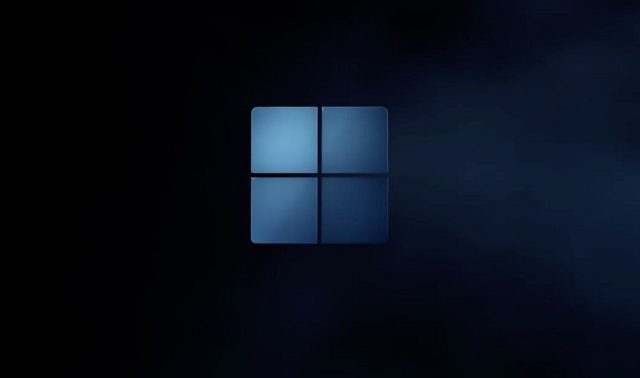
Totuși, nucleul sistemului de operare și driverele sunt păstrate într-o sesiune și stocate într-un fișier de hibernare. Acest fișier reține starea curentă a sistemului, astfel încât la următoarea pornire, este încărcat în memoria RAM, iar calculatorul pornește rapid. Această metodă simulează o pornire completă, dar sesiunea nucleului și driverele sunt încărcate de la ultima logare, oferind o experiență mai rapidă.
Probleme asociate cu Pornirea Rapidă în Windows 11
Deși Pornirea Rapidă este o funcție utilă și recomandată majorității utilizatorilor, există anumite situații în care poate cauza probleme în Windows 11. Dacă aveți configurată o pornire duală a calculatorului, cu un alt sistem de operare, cum ar fi Ubuntu sau Chrome OS, este indicat să dezactivați Pornirea Rapidă. Motivul este că aceasta poate suprascrie meniul de boot dual și poate porni direct în Windows 11.
În plus, uneori actualizările sistemului nu sunt aplicate corect din cauza activării Pornirii Rapide. Pentru a evita acest lucru, puteți reporni calculatorul, ceea ce va efectua o oprire completă și apoi o repornire, aplicând astfel actualizările.
De asemenea, anumite programe de criptare a discului nu funcționează optim cu Pornirea Rapidă. Discurile criptate pot fi montate automat după o repornire, dacă au fost montate înainte de oprire.
Acestea sunt câteva dintre problemele potențiale legate de Pornirea Rapidă în Windows 11, care ar putea influența decizia utilizatorilor de a o menține activă sau nu. Cu toate acestea, pentru majoritatea utilizatorilor, sugerăm să lase Pornirea Rapidă activată, deoarece reduce semnificativ timpul de pornire al sistemului Windows 11.
Activarea sau Dezactivarea Pornirii Rapide în Windows 11
Pentru cei care se întreabă cum să verifice dacă Pornirea Rapidă este activată, urmați pașii de mai jos. Vă vom arăta cum să localizați această funcție și cum să o dezactivați, dacă doriți.
1. Mai întâi, apăsați simultan tastele „Windows + R” pentru a deschide fereastra Run. Apoi, introduceți „powercfg.cpl” și apăsați Enter.
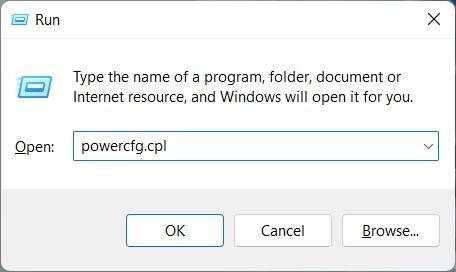
2. Se va deschide fereastra Opțiuni de alimentare din Panoul de control. În bara laterală stângă, dați clic pe „Alegeți ce fac butoanele de alimentare”.
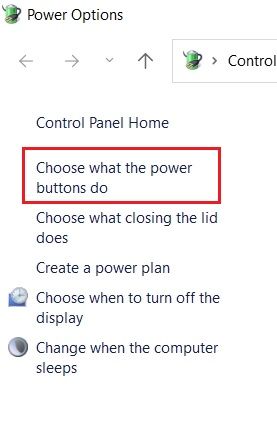
3. În panoul din dreapta, selectați „Modificați setările care sunt momentan indisponibile” pentru a obține permisiuni de administrator.
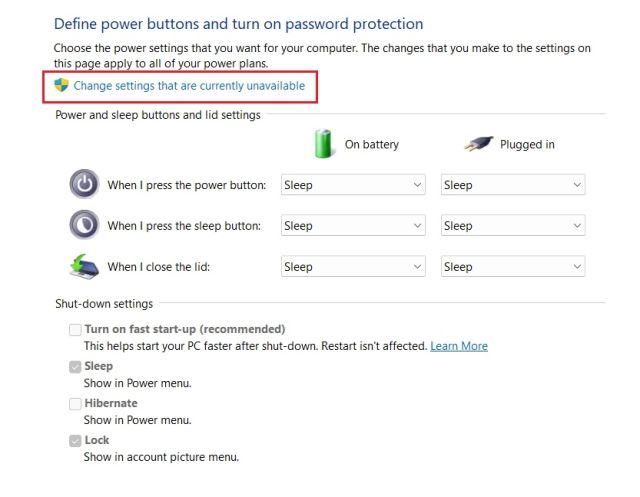
4. Pentru a dezactiva Pornirea Rapidă, deselectați caseta de selectare de lângă opțiunea „Activați pornirea rapidă (recomandat)” și apoi dați clic pe „Salvați modificările” din partea de jos. Astfel, ați dezactivat Pornirea Rapidă în Windows 11.
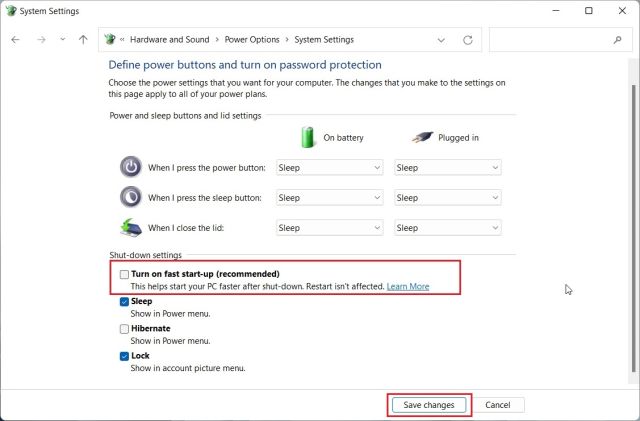
5. Pentru a activa Pornirea Rapidă, urmați aceiași pași, bifați caseta de selectare și dați clic pe „Salvați modificările”. Gata!
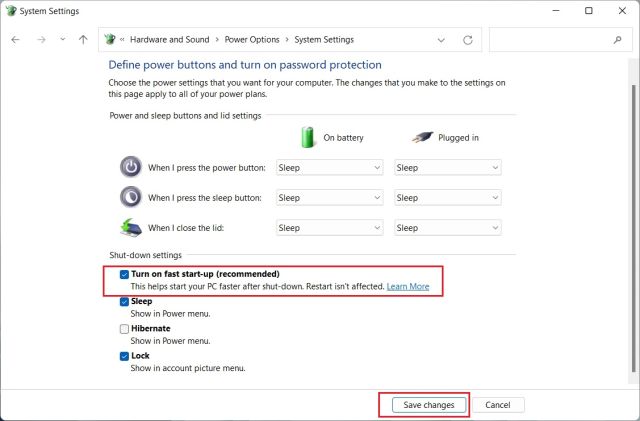
Activarea sau Dezactivarea Pornirii Rapide pe Windows 11
Acestea sunt instrucțiunile simple pe care trebuie să le urmați pentru a gestiona setările Pornirii Rapide în Windows 11. După cum am menționat, este indicat să păstrați funcția Pornire Rapidă activată pentru a beneficia de un timp de pornire mai scurt al calculatorului. Cu toate acestea, dacă această funcție interferează cu alte aplicații sau cu procesul de boot dual, este recomandat să o dezactivați. Acestea fiind spuse, am acoperit tot ce era important despre această funcție. Dacă doriți să îmbunătățiți performanța calculatorului dvs. cu Windows 11, puteți consulta și ghidul nostru detaliat. Pentru a afla mai multe despre modul de eficiență în Windows 11, vă oferim un material explicativ aprofundat. Dacă aveți alte întrebări, vă rugăm să le adresați în secțiunea de comentarii de mai jos.